Karena jika kita kehilangan akses terhadap akun gmail yang telah kita sinkronisaasikan dengan HP Android, maka kita juga harus siap kehilangan semua data-data yang telah di back up di gmail. Logikanya, untuk memindahkan kontak dari HP android ke Hp Android lain cukup dengan memasukan akun gmail kita ke HP Android lain. Cukup simpel bukan? Jadi kita tidak perlu lagi mengetik satu persatu untuk memindahkan semua kontak yang banyak. Cukup login lalu mengsinkronisasikannya. Biar lebih jelas, mari saya jelaskan step by step Cara memindahkan semua kontak dari Hp Android ke Android yang lain.
1. Pertama-tama, buka dulu HP Android yang memiliki banyak kontak. Terus buka menu Settings > Personal >Accounts.

2. Selanjutnya sentuh menu Google.
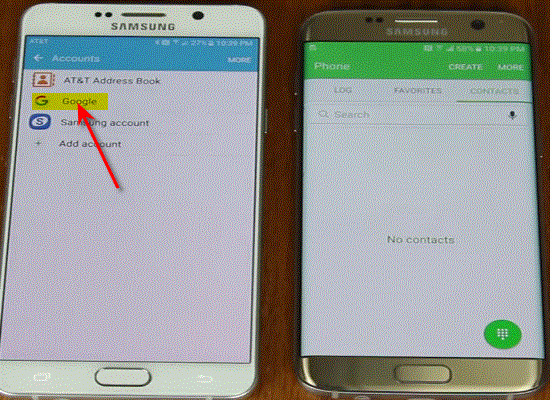
3. Pastikan posisi Sync Contacts dalam posisi ON. Tujuan langkah ini adalah untuk memastikan bahwa Android kita sudah benar-benar terhubung dengan akun Gmail.
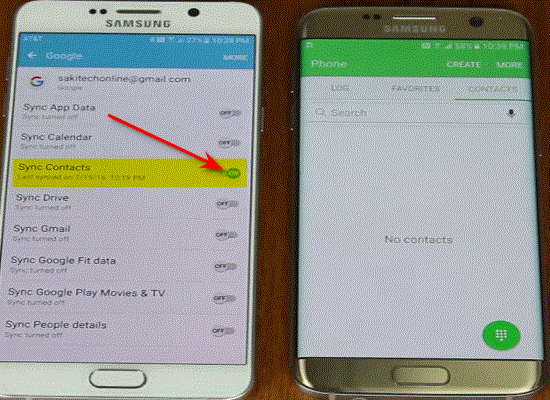
4. Kita tinggalkan dulu sementara langkah-langkah di HP. Selanjut nya buka email bersangkutan yang terhubung dengan Android kalian tersebut. Nah, kita lihat lagi, apakah memang Gmail kita juga benar-benar tersinkronisasi dengan kontak kita yang ada di HP atau belum dengan mengecek list contact yang ada di akun Gmail.Klik Gmail > Contact.

5. Jika kontak sama persis seperti yang ada di HP, itu berarti memang HP Android dan Email kita benar-benar tersinkronisasi dengan baik.
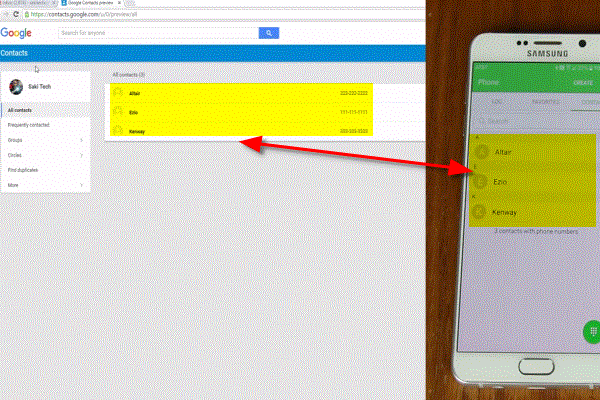
6. Selanjutnya kita masuk pada HP yang kedua yakni HP yang akan menerima salinan kontak. Kita lakukan cara yang sama seperti di HP yang pertama, pada intinya buka pengaturan Settings > Accounts.
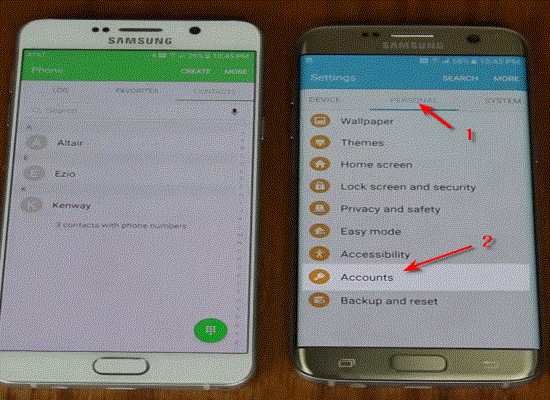
7. Pada tahap ini, silahkan Anda menambahkan akun dengan menekan Add account

8. Diantara banyaknya akun, sentuh akun untuk Google.

9. Nanti kalian akan diminta untuk memasukan email dan password Gmail. Ingat, yang kalian masukan disini adalah Email dan Password Gmail (yang berisi kontak) yang dipakai di HP pertama juga. Jika sudah kemudian klik Next.

10. Maka pilihan akun Google pun akan muncul. Kemudian silakan di sentuh lagi pilihan Google.
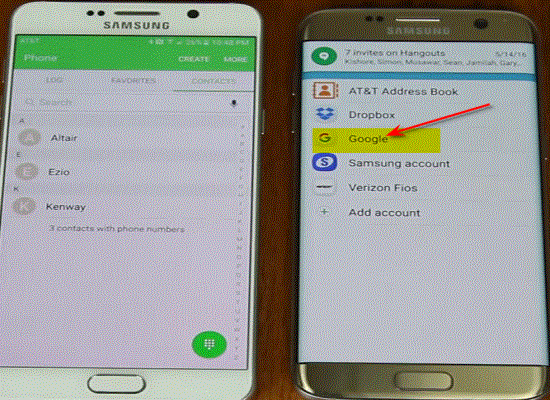
11. Sesuaikan semua pengaturan yang ada sama seperti pengaturan yang ada pada gambar berikut. Yang mana semua diubah dalam posisi off kecuali pada Sync Contacts di biarkan dalam posisi aktif.

12. Terakhir, silakan dicek apakah nama dan jumlah kontak yang ada sudah tersalin atau belum. Caranya dengan melihat menu Contact. Maka keduanya akan sama persis. (Seperti yang terlihat).
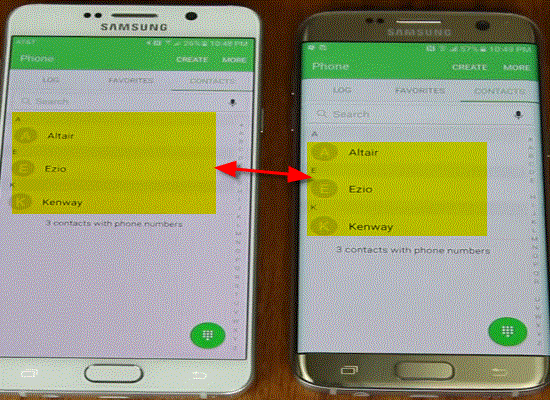
Jadi itulah tadi Cara memindahkan semua kontak dari Hp Android ke Android yang lain, mudah-mudahan bermanfaat. Jangan lupa di klik tombol like atau share dibawah agar orang lain juga bisa tahu bagaimana cara memindahkan semua kontak di HP Android. Sekian..
Tag:
cara memindahkan kontak dari sim card ke android
cara memindahkan kontak hp ke hp lain
cara memindahkan kontak telepon
cara memindahkan kontak blackberry ke android
cara memindahkan kontak hp lama ke hp baru
cara memindahkan kontak ke kartu sim
cara memindahkan kontak dari android ke iphone
cara memindahkan kontak android ke komputer